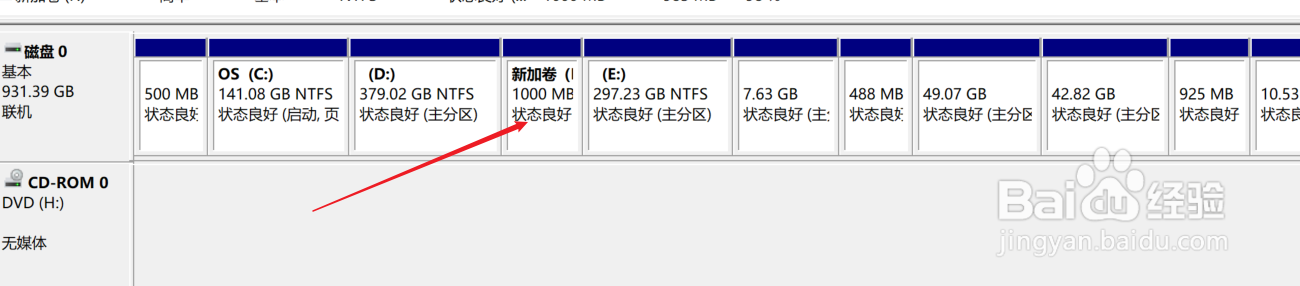1、给电脑进行分区有多种方法,可以使用分区软件来进行分区,也可以使用电脑自带的分区功能,今天就来交给大家使用电脑自带分区功能进行分区的方法。
2、首先在电脑左下角的win图标点击鼠标右键。

3、然后在出来的子菜单中选择磁盘管理选项。
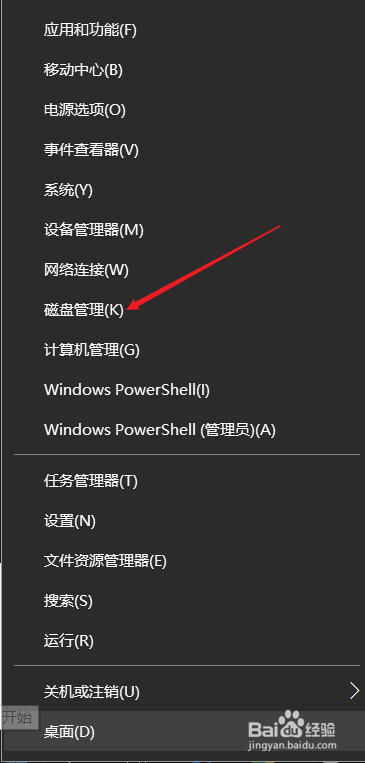
4、出来的界面如下图所示:

5、然后选择一块空间比较大的磁盘空间,在上面点击鼠标右键,选择压缩卷。

6、然后在出来的新界面输入自己想要压缩出的空间,一定要计算号空间的大小,避免出现错虱忪招莫误。这里我们假设分出来1000MB的空间。

7、点击确定之后,就会出来1000MB大小的未分配的磁盘。

8、然后在这块空间上点击鼠标右键,然后点击新建简单卷。
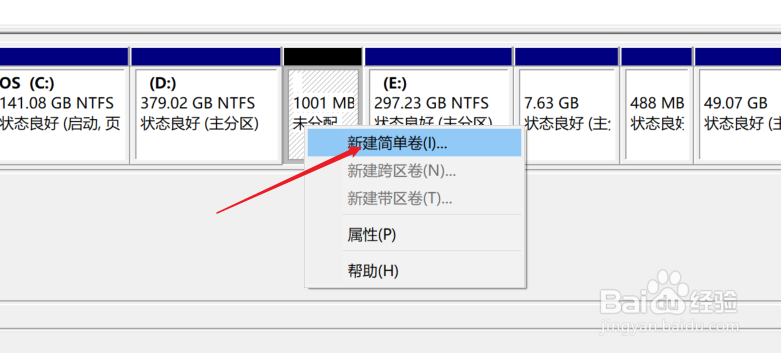
9、然后就会出来向导步骤,一般默认按下一步即可,最后点击完成就创建好了一块新分区了。